Jeżeli na komputerze został zainstalowany dodatek Service Pack 2 (SP2) dla systemu Windows XP, Zapora systemu Windows będzie włączona domyślnie. Może jednak zostać wyłączona przez niektórych producentów komputerów i administratorów sieci.
Aby otworzyć Zaporę systemu Windows
- Kliknij przycisk Start, a następnie kliknij polecenie Panel sterowania.
- W Panelu sterownia kliknij ikonę Centrum zabezpieczeń systemu Windows.
- Kliknij opcję Zapora systemu Windows.
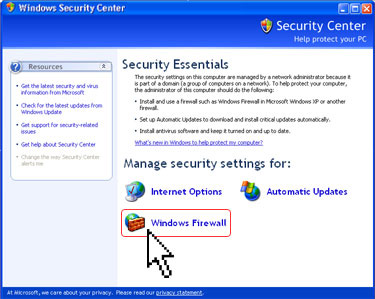
Centrum zabezpieczeń
Uwaga Korzystanie z Zapory systemu Windows nie jest obowiązkowe. Można zainstalować i uruchomić dowolną zaporę. Należy ocenić funkcje innych zapór, a następnie zdecydować, która zapora jest optymalnym rozwiązaniem w danym przypadku. Jeżeli zostanie zainstalowana i uruchomiona inna zapora, należy wyłączyć Zaporę systemu Windows.
Jak działa Zapora systemu Windows
Próba połączenia się z komputerem lokalnym przez osobę w Internecie lub sieci jest zwana niemonitorowanym żądaniem. Jeżeli komputer otrzyma niemonitorowane żądanie, Zapora systemu Windows blokuje połączenie. W przypadku korzystania z programu takiego jak program obsługi wiadomości błyskawicznych lub sieciowa gra wieloosobowa, odbierającego informacje z Internetu lub sieci, zapora proponuje zablokowanie lub odblokowanie (zezwolenie) połączenia. Powinno pojawić się okno podobne do przedstawionego poniżej.
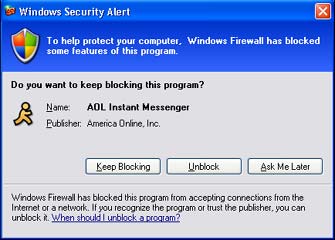
Alert zabezpieczeń zapory
Jeżeli połączenie zostanie odblokowane, Zapora systemu Windows tworzy wyjątek, aby nie reagować na próby odebrania przez program informacji w przyszłości.
Porada Można wyłączyć Zaporę systemu Windows dla określonych połączeń internetowych i sieciowych, jednak w takim przypadku zagrożenie zabezpieczeń komputera wzrasta.
Jakie funkcje pełni Zapora systemu Windows
| Funkcje wykonywane | Funkcje niewykonywane |
|---|---|
|
Ułatwianie blokowania wirusów i robaków internetowych usiłujących uzyskać dostęp do komputera. |
Wykrywanie lub wyłączanie wirusów i robaków internetowych, które znajdują się już na komputerze. Należy więc zawsze również instalować i aktualizować oprogramowanie antywirusowe, aby chronić komputer przed uszkodzeniem na skutek wirusów, robaków i innych zagrożeń lub wykorzystaniem do rozpowszechniania wirusów na innych komputerach. |
|
Proszenie o zezwolenie na odblokowanie lub blokowanie określonych żądań dotyczących połączenia. |
Uniemożliwianie otwarcia wiadomości e-mail z niebezpiecznymi załącznikami. Nie wolno otwierać załączników wysłanych przez nieznanych nadawców. Należy zachować ostrożność, nawet jeżeli źródło wiadomości e-mail jest znane i zaufane. Jeżeli nadawca wiadomości e-mail z załącznikiem jest znany, należy ostrożnie sprawdzić wiersz tematu przed jej otwarciem. Jeżeli temat jest dziwny lub nie ma żadnego sensu, należy skontaktować się z nadawcą przed otwarciem wiadomości. |
|
Tworzenie rejestru (dziennika zabezpieczeń), jeżeli jest to konieczne, w którym są rejestrowane pomyślne i niepomyślne próby połączenia się z danym komputerem. Takie rozwiązanie może być użyteczne podczas rozwiązywania problemów. |
Blokowanie spamu lub niepożądanych wiadomości e-mail przekazywanych do lokalnej skrzynki odbiorczej. Niektóre programy poczty e-mail mogą jednak ułatwić wykonywanie tego zadania. |

